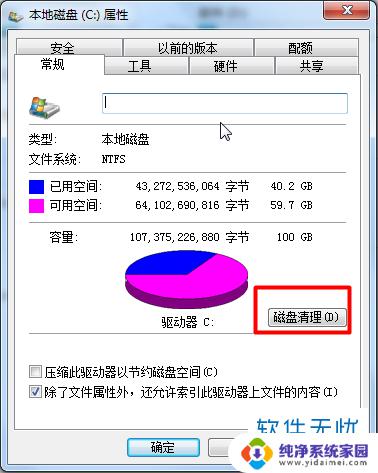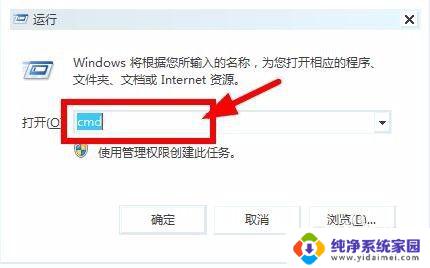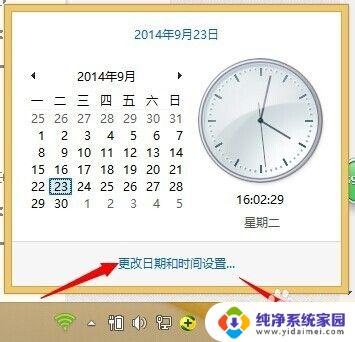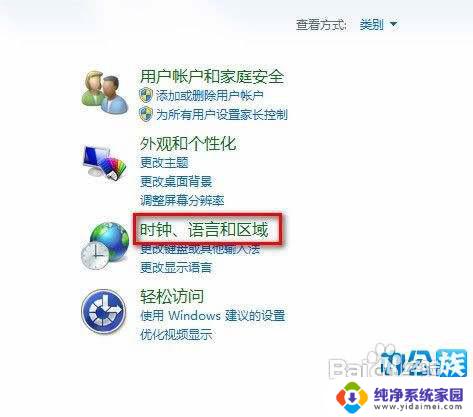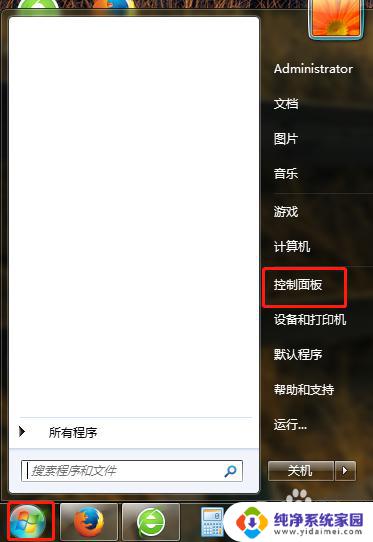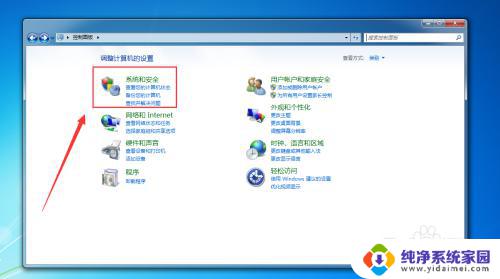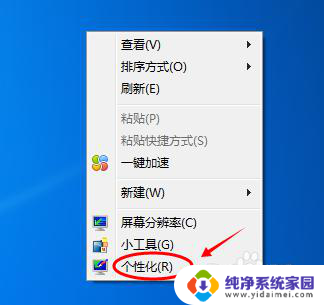win7睡眠时间在哪改 win7睡眠时间设置步骤
更新时间:2024-02-14 11:52:28作者:xiaoliu
在我们使用Windows 7操作系统的过程中,经常会遇到电脑进入睡眠模式的情况,而对于一些需要长时间使用电脑的人来说,或许会希望延长电脑进入睡眠模式的时间。怎样改变Windows 7的睡眠时间呢?接下来我们将为大家介绍一下Win7睡眠时间的设置步骤。通过简单的操作,您就可以根据自己的需求来调整电脑进入睡眠模式的时间,以便更好地满足个人使用习惯。
具体方法:
1.要更改win7的睡眠时间 首先我们要打开控制面板 按win键就能呼出这个面板
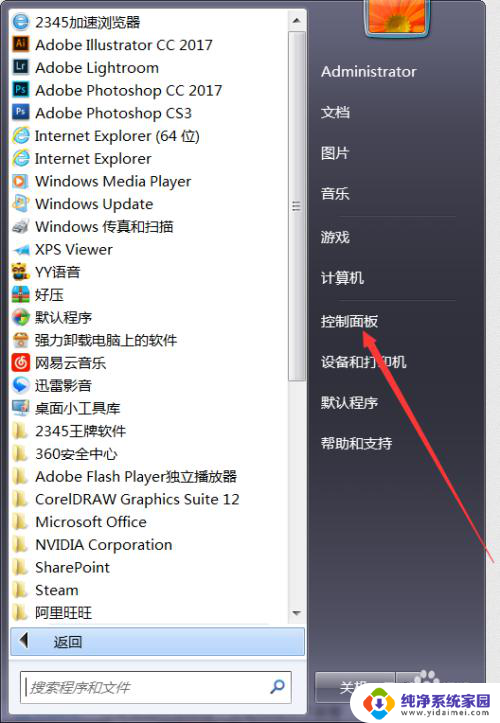
2.如果打开后面板是这个样子的 在右上角有一个类别 换成小图标即可
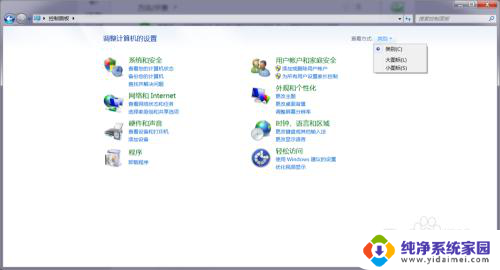
3.改成小图标后 面板就是这样了 接着找到电源选项
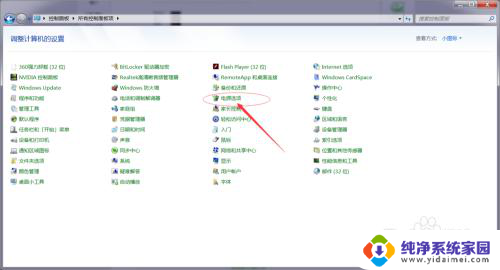
4.打开电源选项后 在左边有更改计算机睡眠时间 在此更改即可 更改后记得保存哦
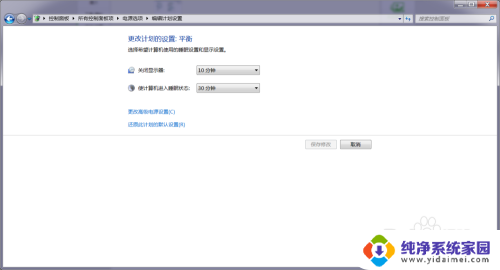
以上就是win7睡眠时间在哪改的全部内容,还有不懂得用户就可以根据小编的方法来操作吧,希望能够帮助到大家。